Excelの古い拡張子を新しいものに変換するには?
Excelの拡張子が古くなっている場合、新しいものに変換した方が良い。拡張子が古いままだと、Excelの新しい機能をそのファイルで使えない可能性があるためだ。
Excelの古い拡張子を新しいものに変換する方法は次のとおりである。
- Excelアプリから行う
- エクスプローラーやFinderから行う
1つ1つの手順について詳しく解説していく。
■1.Excelアプリから行う
まず、Excelアプリから行う方法を解説する。
Excelファイルを開いたら、上部の「ファイル」から「名前を付けて保存」を選ぶ。
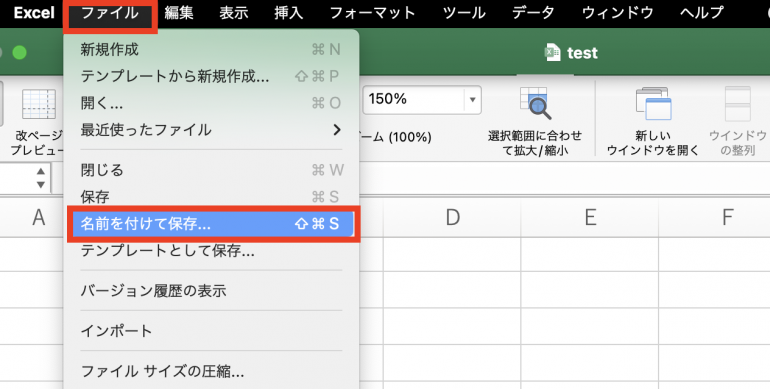
その次の画面で「ファイル形式」の欄から拡張子を変更することができる。現在のExcelでは、マクロなしならxlsx、マクロありならxlsmを選択する必要がある。
ファイル形式を変更したら「保存」をクリック。これで拡張子が変更されている。

■2.エクスプローラーやFinderから行う
パソコンのエクスプローラーやFinderから拡張子を変更することも可能だ。
まず、ファイル名を右クリックする。「名前の変更」や「名称変更」をクリックしよう。
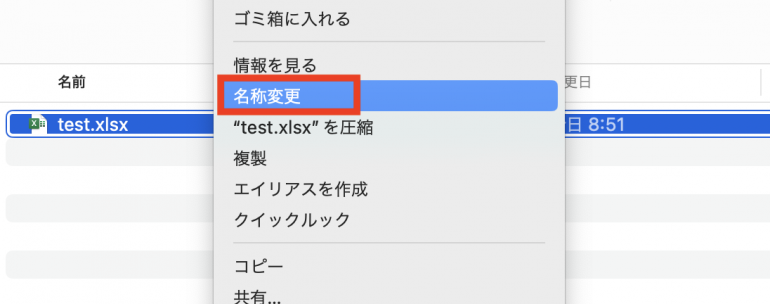
すると、ファイル名および拡張子を変更できるようになる。変更したらEnterを押すことで、拡張の変更が反映されるようになる。
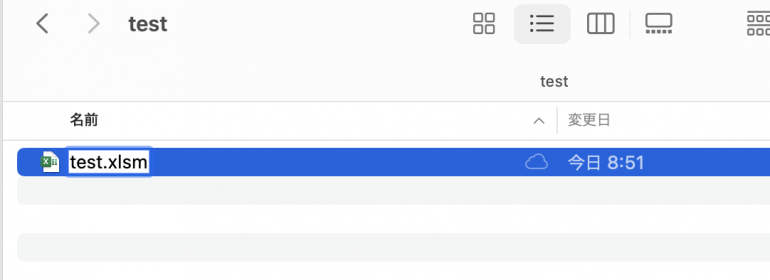
まとめ
本記事ではExcelの拡張子とは何かについて詳しく解説した。最後に、Excelの代表的な拡張子の種類についておさらいしよう。
- xlsx:Excel2007以降で標準のファイル形式
- xls:Excel2003以前で標準のファイル形式(現在は非推奨)
- xlsm:Excel2007以降のファイル形式(マクロ含む)
また、Excelの古い拡張子を新しいものに変換する手順は次のとおりである。
- Excelアプリから行う
- 「ファイル」⇒「名前を付けて保存」をクリック
- 「ファイル形式」の欄から拡張子を変更
- 「保存」をクリック
- エクスプローラーやFinderから行う
- ファイル名を右クリック
- 「名前の変更」や「名称変更」をクリック
- 拡張子を変更して「Enter」
Excelの拡張子は現在は「xlsx」もしくは「xlsm」が最新である。もし「xls」になっているファイルがあれば、拡張子の変更を行っておくと良いだろう。ただし、取引先や他の社員から共有されたファイルの拡張を勝手に変更するのは止めておこう。
構成/編集部















 DIME MAGAZINE
DIME MAGAZINE













